Como fazer exportação e envio de documentos para contabilidade
Neste guia você aprenderá um passo a passo de como emitir um relatório de indicador de vendas por fornecedor ou marca dentro do seu sistema Genesis NET.
Um detalhe que gostaríamos de ressalvar é que cada contabilidade poderá solicitar um pacote de documentos diferentes, estes que iremos gerar neste guia são os mais utilizados e mais solicitados pela maioria das contabilidades de nossos clientes.
1. Primeiros passos
Crie uma pasta na sua Área de Trabalho para fins de organização dos documentos. Como será bastante volume ficará melhor salvar os arquivos exportados todos juntos na mesma pasta.

2. Gerar os arquivos XML das NF-Es
Acesse a tela Fiscal > Movimento das Saídas > NF-E – Exportar XML
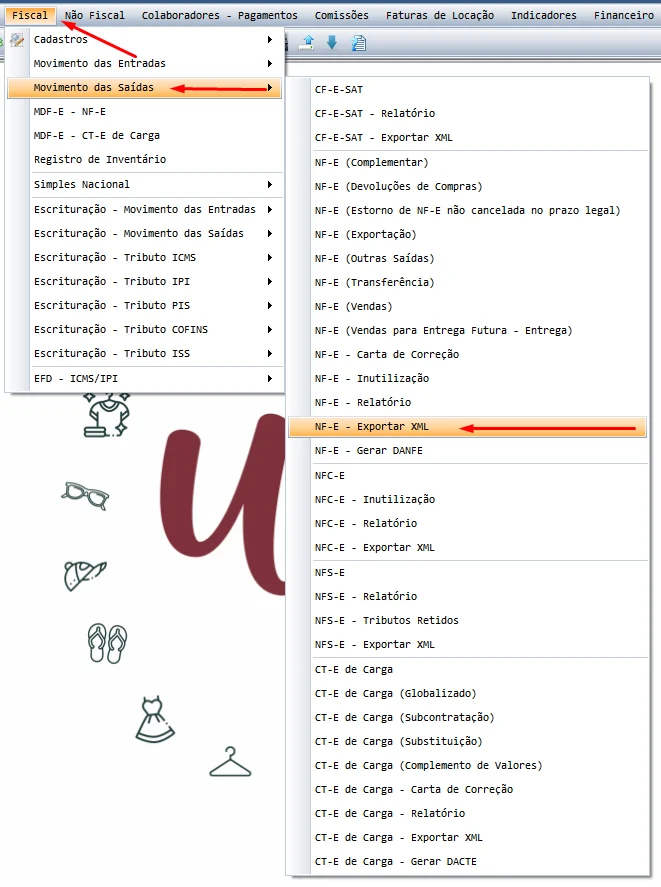
Conforme imagem abaixo, preencha a Data Inicial de Emissão e Data Final de Emissão, se a solicitação da contabilidade for referente ao mês 03, será 01/03/ano até 31/03/ano. Sempre do início ao fim do mês.
Também preencha o campo Diretório clicando nos 3 pontos na direita. Você irá selecionar o local da pasta que criamos no primeiro passo deste guia.
E por fim, marque a opção Compactar Arquivos para que o sistema faça a geração de todas as notas em um arquivo .RAR.

Basta confirmar e este passo está concluido.
3. Gerar relatório das NF-Es
Acesse a tela Fiscal > Movimento das Saídas > NF-E – Relatório
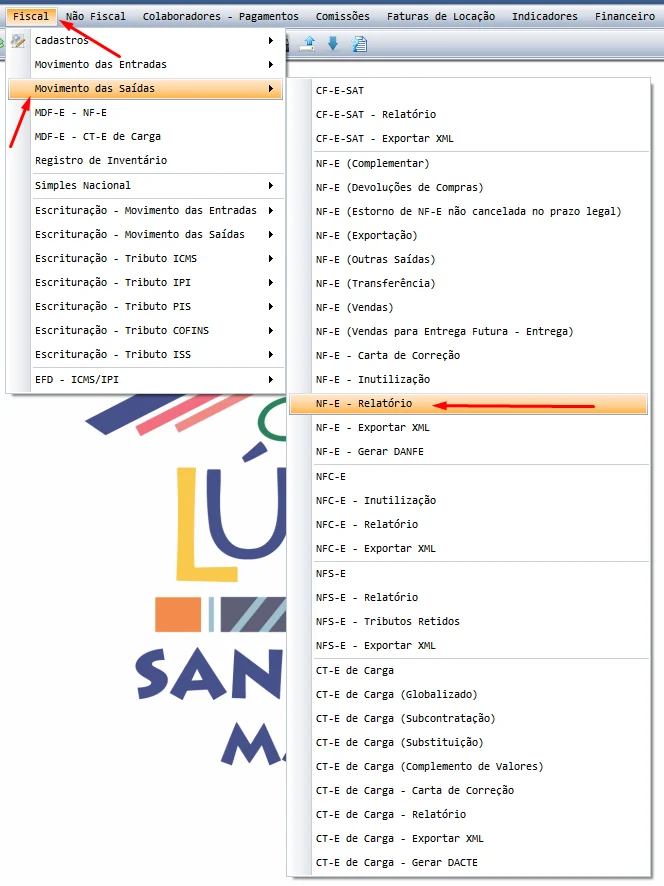
Conforme imagem abaixo e semelhante ao passo anterior, preencha a Data Inicial de Emissão e Data Final de Emissão.
O campo Status você pode selecionar Emitida para que o sistema gere somente o que foi efetivado.
Por fim, marque o campo Resumido e clique em Visualizar.
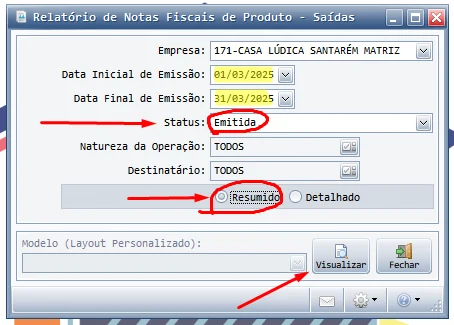
Após Visualizar abrirá uma tela com a visualização do PDF e você agora deverá salvar este arquivo na pasta que criamos anteriormente.
Para isto clique na seta para baixo ao lado do ícone de exportação, e depois em Documento PDF conforme a imagem abaixo:
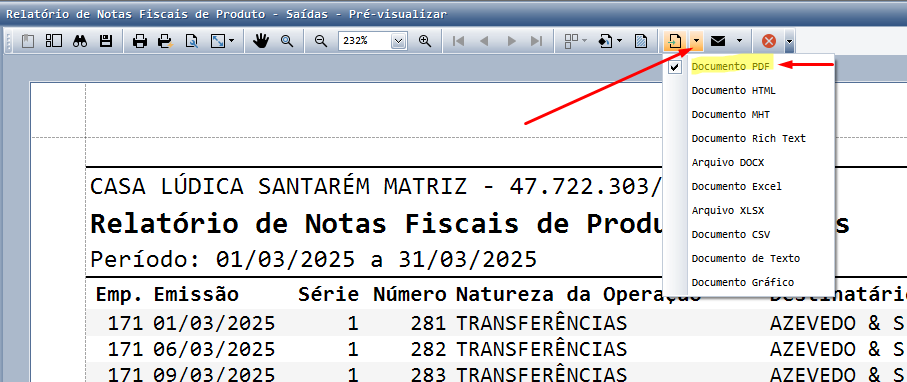
Agora basta clicar em OK na tela que aparecer e escolher a pasta que criamos para salvar o arquivo.
Recomendamos salvar este arquivo como NF-E Emitidas.
Repita este mesmo processo para as notas fiscais com status Cancelada
4. Gerar relatório das NFC-Es
O processo de geração de relatório dos cupons fiscais é exatamente o mesmo do passo anterior, a diferença é que mudam os locais de acesso as telas, mas as telas em si são as mesmas.
Os caminhos serão respectivamente:
Fiscal > Movimento das Saídas > NFC-E – Relatório e
Fiscal > Movimento das Saídas > NFC-E – Exportar XML.
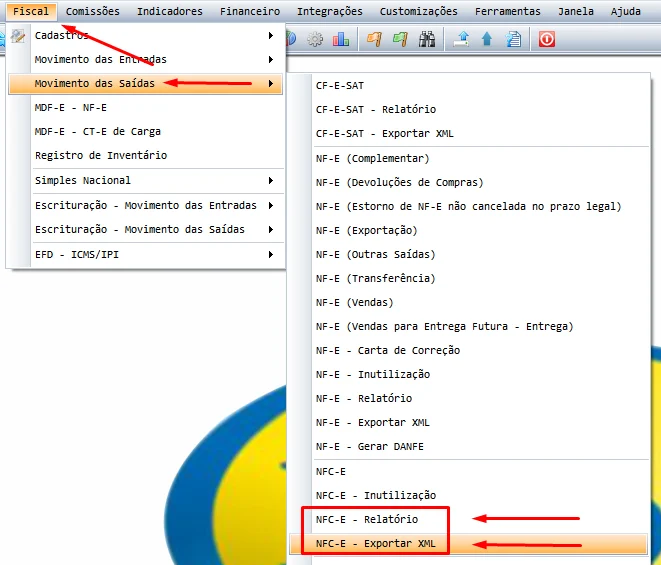
Observação: para emitir os arquivos .XML das NFC-E com status Cancelada o processo será diferente conforme você verá abaixo. Enquanto ao relatórios dos cupons cancelados, ficará igual ao passo anterior.
Para buscar os arquivos das Canceladas você deverá acessar através do caminho Fiscal > Movimento das Saídas > NFC-E.
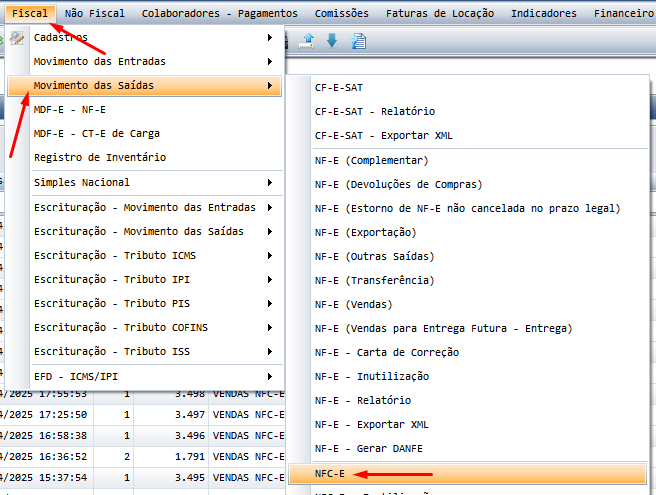
Você deverá filtrar pelo campo Emissão digitando apenas o mês seguido do ano, como exemplo “03/2025”. E também aplicar o filtro do campo Status buscando somente por Cancelada.
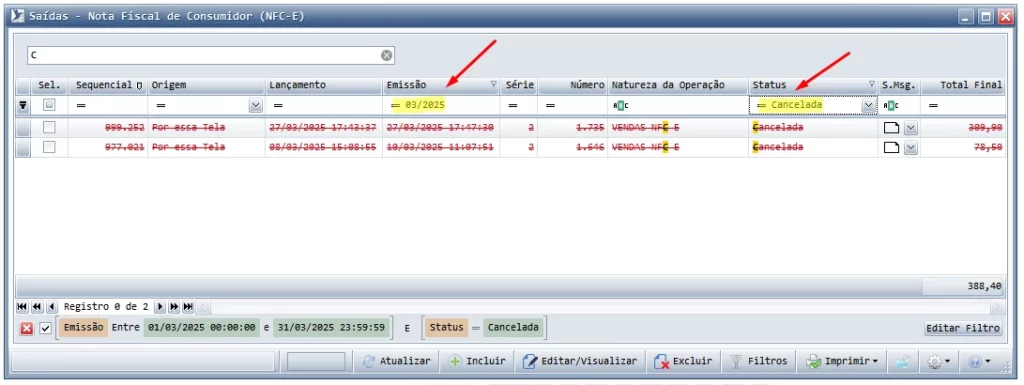
Você terá que acessar cupom por cupom dos que estiverem cancelados e fazer a extração manual.
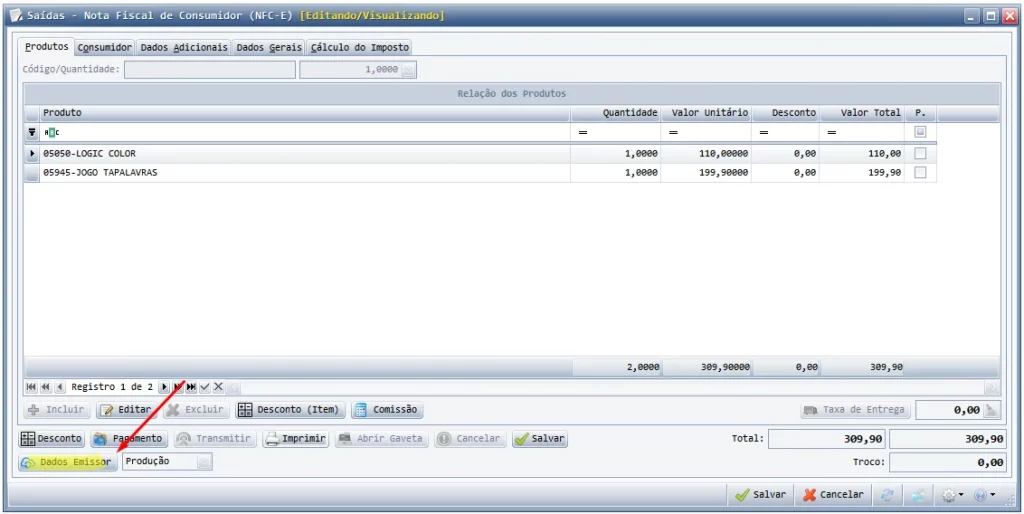
Na tela do cupom clique em Dados Emissor.
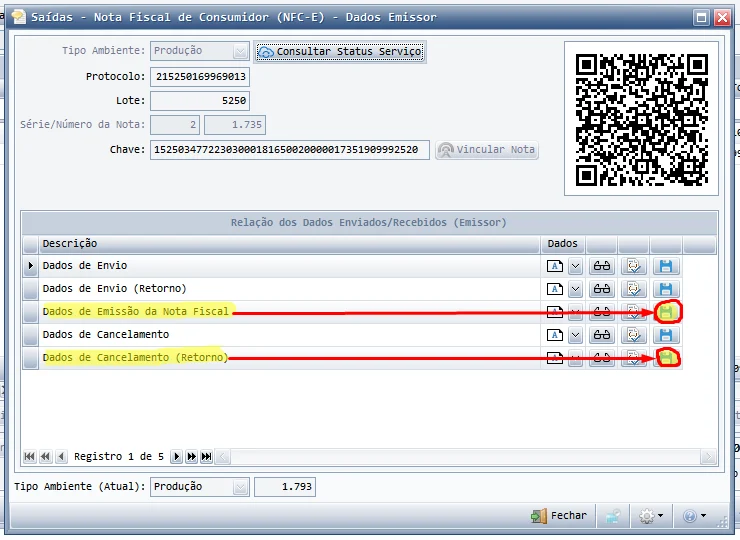
Ao clicar no disquete ele irá abrir para você selecionar a pasta e salvar o arquivo em questão. Faça isso nos dois itens Dados de Emissão da Nota Fiscal e também em Dados do Cancelamento (Retorno).
O nome do arquivo que você irá salvar poderá ser o número do cupom, conforme imagem abaixo:
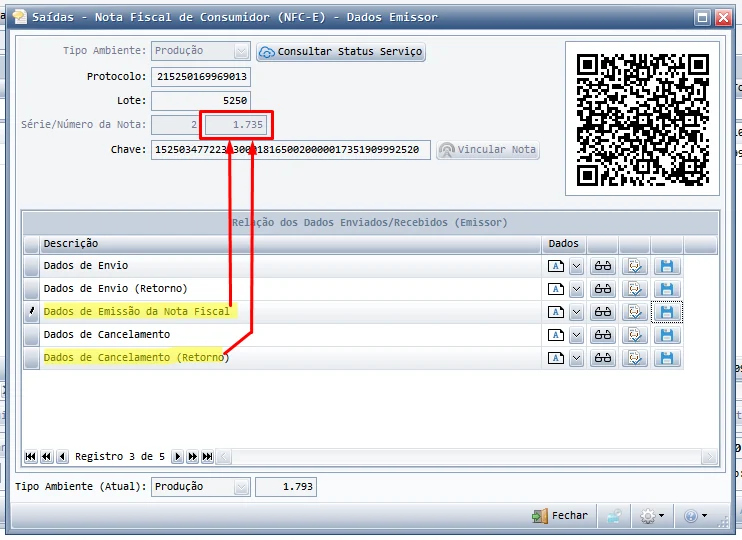
4. Envio para contabilidade
Se você completou todos os passos anteriores, basta pegar todos os arquivos salvos na pasta que criamos e enviar para sua contabilidade.
Caso receba um retorno do seu contador de que faltou algum item ou qualquer outra situação, chame nosso suporte para que possamos acompanhar e orientar na sua situação.